The panel nástrojů pro formátování ve spodní části každé kompozice Gmailu nabízí nastavení stylu včetně barvy písma, tučného a podtrženého písma, ale nenajdete zde možnost přeškrtnutí. Gmail neobsahuje způsob, jak přeškrtnout text, ale to neznamená, že je web nekompatibilní. Pomocí jiného programu v počítači vytvořte přeškrtnutý text a poté jej vložte do e-mailu.
Spropitné
jestli ty používat Gmail přes Outlook, nemusíte používat toto zástupné řešení: Stačí otevřít soubor Formát textu a klepněte na Přeškrtnutí ikona.
Krok 1: Napište text

Kredit obrázku: Obrázek se svolením společnosti Microsoft
Otevřete Microsoft Word a napište text, který chcete přeškrtnout. Vyberte jej a klikněte na Přeškrtnutí ikonu v sekci Písmo.
Video dne
Spropitné
- Pokud nemáte Word, použijte WordPad namísto. Dodává se zdarma se systémem Windows a má na stejném místě tlačítko Přeškrtnout.
- Do Gmailu se přenáší také mnoho dalších možností formátování textu. Vyberte velikost nebo barvu textu ve Wordu a získáte širší výběr možností, než nabízí Gmail.
Varování
Gmail nepodporuje efekt dvojitého přeškrtnutí dostupný ve Wordu. Text s dvojitým přeškrtnutím vypadá stejně jako běžný přeškrtnutý po vložení do Gmailu.
Krok 2: Zkopírujte text
lis Ctrl-C zkopírovat vybraný text z Wordu.
Krok 3: Vložte text
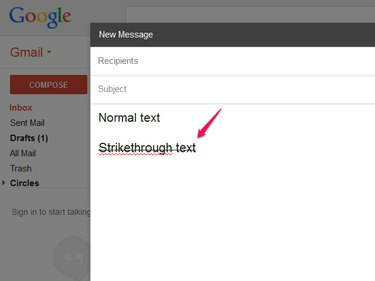
Kredit obrázku: Obrázek se svolením společnosti Google
Umístěte kurzor do kompozice Gmailu a stiskněte Ctrl-V pro vložení textu. Zbytek e-mailu napište kolem přeškrtnuté čáry.
Spropitné
Nemusíte se vracet do Wordu, abyste provedli změny v přeškrtnutém textu. Gmail nemá problémy s úpravou textu po jeho vložení. Pokud však smažete celý řádek, budete jej muset z Wordu zkopírovat znovu.
Krok 4: Sjednoťte styl

Kredit obrázku: Obrázek se svolením společnosti Google
Pokud chcete, aby vložený text odpovídal textu napsanému v Gmailu, nastavte písmo a velikost textu pro celý e-mail. Vyberte veškerý text ve svém e-mailu a klikněte na tT ikonu a vyberte Normální pro nastavení velikosti písma. Pokud se typy písma neshodují, otevřete soubor Sans Serif rozbalovací nabídku a vyberte Sans Serif (nebo jiné písmo).
Spropitné
Žádná z voleb na panelu nástrojů formátování neodstraní efekt přeškrtnutí; můžete je volně nastavit, jak potřebujete.




